今天,小编终于把这个功能摸索出来了,供大家分享!那么我们如何让Word文档全屏显示呢?
1 、按键盘上的组合键Alt V U,可以让Word文档全屏显示,如果要取消全屏显示,直接:ESC键就退出全屏了。
使用快捷键:Alt V U(先按下Alt U,然后等一二秒再按U即可)
2、点击菜单:Word---“视图”菜单,点击“全屏显示”,即可全屏显示文档。如下图:
如何将图像文字转换成Word文字 图像Word转换工具使用教程
我们可能常常会碰到将图片文字转换成word的难题,通常要将图片文字转换成word的图片,有些是扫描的,有些是用相机拍下来的,但不能在电脑上编辑,如果图片文字转换成word后就可以在电脑上编辑了,图片上的文字是不能复制,这是一件令人非常郁闷的事情。
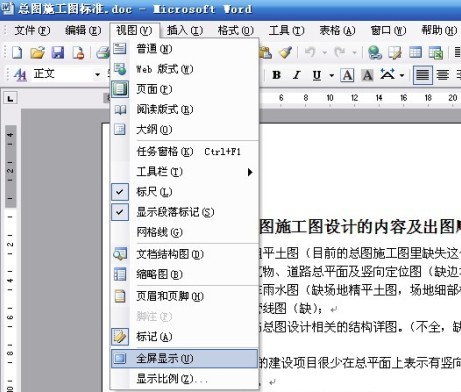
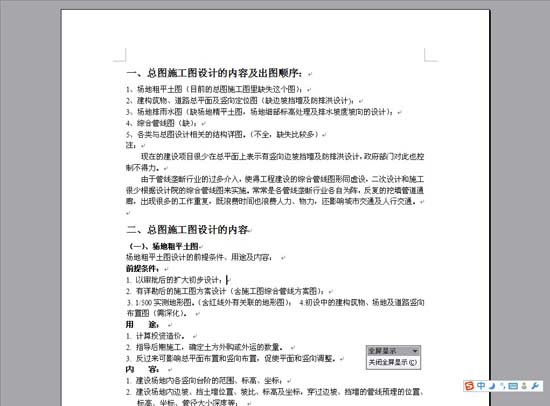
怎么样?是不是觉得全屏后更加清晰了呢?
在Word 2010文档如何设置文本框边距和垂直对齐方式
默认情况下,Word2010文档的文本框垂直对齐方式为顶端对齐,文本框内部左右边距为0.25厘米,上下边距为0.13厘米。




